Wie ändere ich die Größe eines Fotos in der Galerie App meines Galaxy Smartphones?
Wenn du mit deinem Galaxy Smartphone ein Foto gemacht hast und nun die Größe des Fotos ändern oder die Fotodatei verkleinern möchtest, kannst du dies einfach über die Bearbeitungsfunktion in der Galerie App machen. Um die Größe von Fotos zu ändern, sieh dir die nachfolgende Anleitung an.
Überprüfe vor dem Ausprobieren der folgenden Empfehlungen, ob die Software deines Geräts und die zugehörigen Apps aktuell sind. Folge diesen Schritten, um die Software deines Mobilgerätes zu aktualisieren:
Schritt 1: Gehe zu Einstellungen > Software-Update.
Schritt 2: Tippe auf Herunterladen und installieren.
Schritt 3: Befolge die Anweisungen auf dem Bildschirm.
Die Größe eines Fotos in der Galerie App ändern
Die meisten mit der hochauflösenden Kamera des Galaxy Smartphones gemachten Fotos sind große Dateien. Möchtest du Fotos online hochladen und sind deine Fotos zu groß, kannst du die Dateigröße einfach mit den Bearbeitungsfunktionen der Galerie App ändern. Um die Größe zu ändern, gehe wie folgt vor:
Schritt 1: Öffne die Galerie App und wähle das Foto aus, dessen Größe du ändern möchtest.
Schritt 2: Tippe auf das Bearbeiten-Symbol unten auf dem Bildschirm.
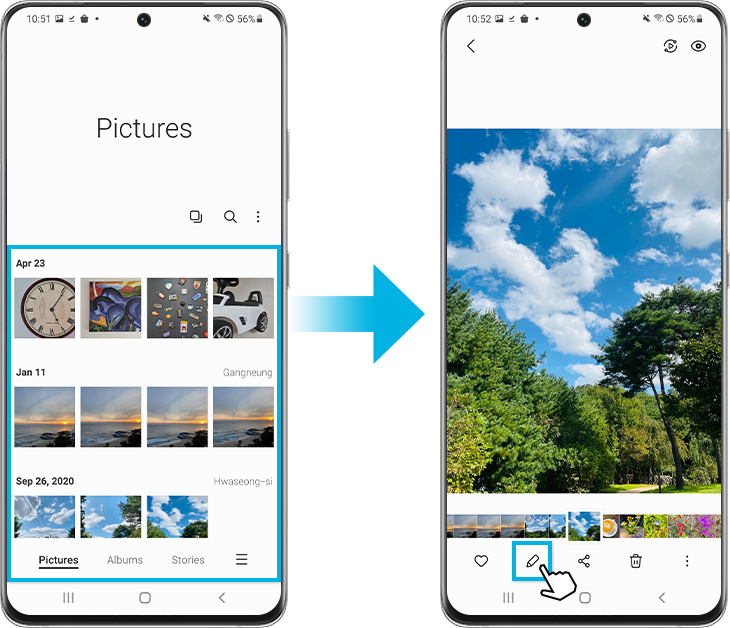
Schritt 3: Tippe oben rechts auf Weitere Optionen (3 vertikale Punkte).
Schritt 4: Wähle Größe ändern.
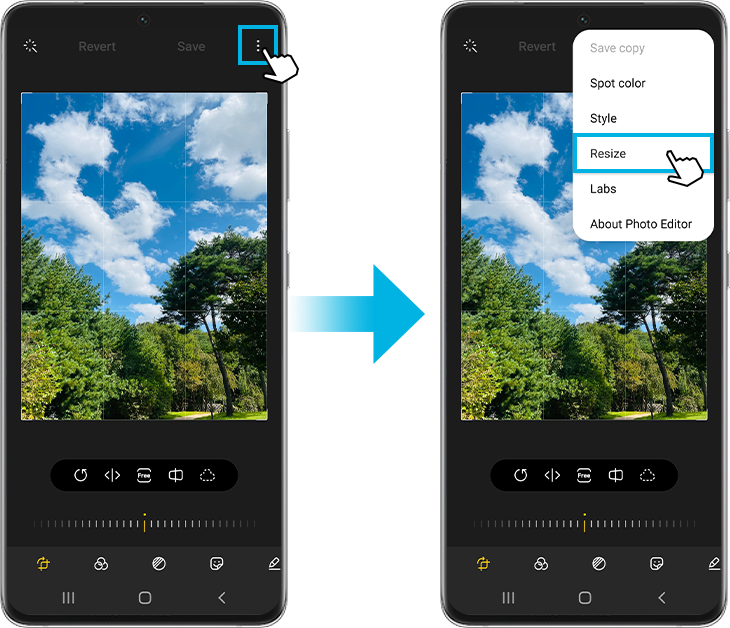
Schritt 5: Wähle die gewünschte Größe (prozentualer Anteil von der Originalgröße) aus der Liste Bildgröße ändern und tippe dann auf Fertig, um die Änderung zu übernehmen.
Schritt 6: Bist du mit der Bearbeitung fertig, tippe auf Speichern.
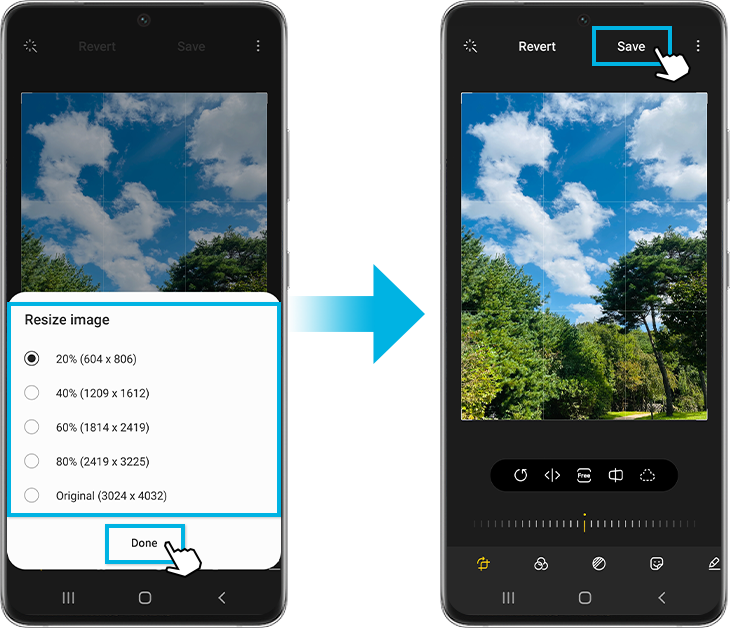
Nachdem die Größe des Fotos geändert wurde, kannst du die Größe der verkleinerten Bilddatei bei den Bilddetails sehen.
Wenn du Android 11 hast und ein Foto nach der Bearbeitung speicherst, wird das Originalbild überschrieben, anstatt ein neues zu erstellen. Wenn du es getrennt von dem Original speichern möchtest, befolge die nachstehenden Schritte, bevor du auf Speichern tippst.
Schritt 1: Tippe auf Weitere Optionenl (3 vertikale Punkte).
Schritt 2: Wähle Kopie speichern. Das bearbeitete Foto wird getrennt von dem Originalbild gespeichert.
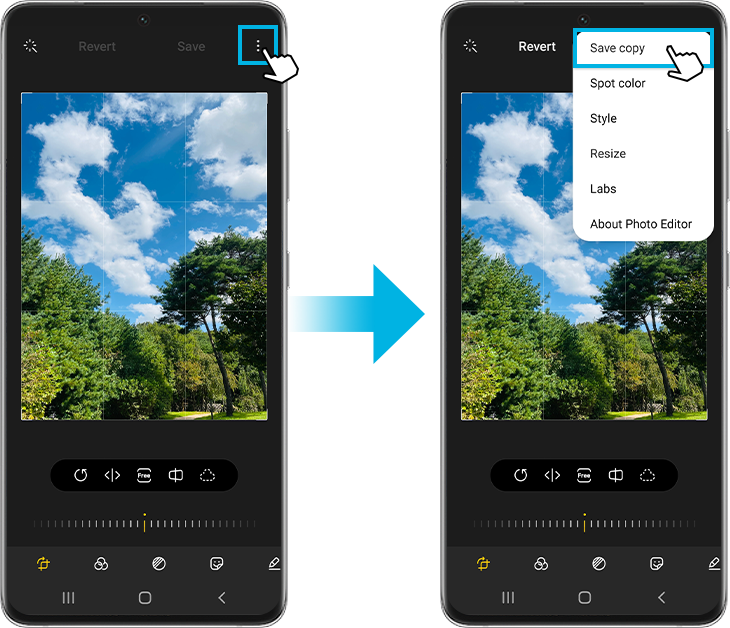
Hinweis:
- Das Foto kann nicht über die Originalgröße hinaus vergrößert werden.
- Wenn du nach dem Speichern abbrechen möchtest, kannst du zum Bearbeitungsschritt zurückkehren.
- Die Funktion „Größe ändern“ wird möglicherweise nicht von allen Modellversionen unterstützt.
- Screenshots und Menüs können je nach Gerätemodell und Softwareversion variieren.
War dieser Inhalt nützlich?
Danke für deine Rückmeldung!
Bitte beantworte alle Fragen.

